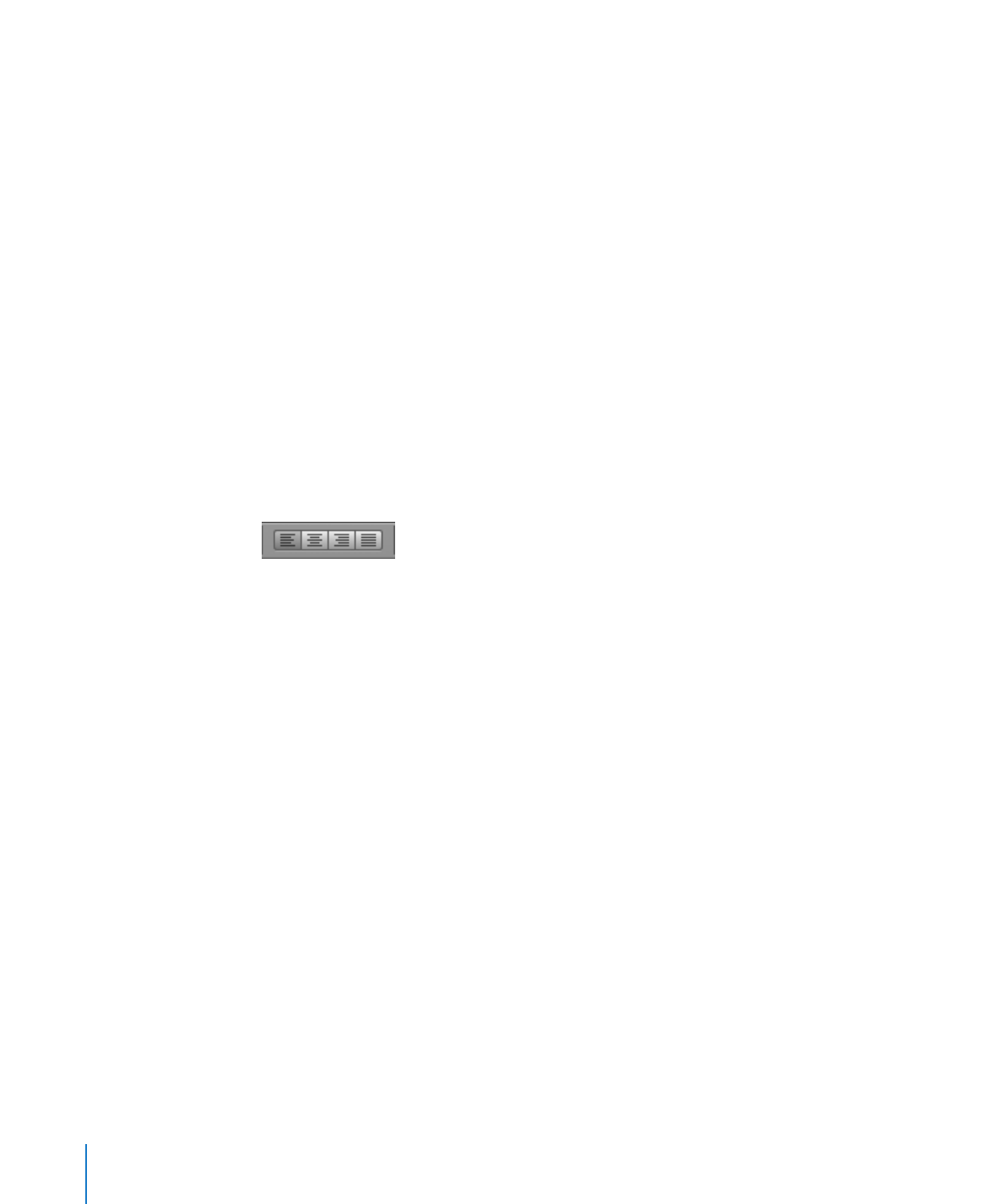
テキストの横方向の配置を調整する
テキストボックス、表のセル、図形、または段内で段落の配置を変更できるので、テキストを左、右、
または中央にそろえるか、左と右の両端をそろえる(両端揃え)ことができます。
先に、配置を設定するテキストまたはテキストが含まれるテキストボックスを選択します。
テキストを両端揃え、左揃え、中央揃え、右揃えにするには、以下のいずれかの操作を行います:
フォーマットバーの配置調整ボタンをクリックします。
m
ツールバーの「インスペクタ」をクリックし、
「テキスト」ボタンをクリックしてから、
「テキスト」をクリッ
m
クします。カラーウェルの右側にある
5
つの横方向の配置調整ボタンのいずれかをクリックします。
「フォーマット」>「テキスト」>「左揃え」/「中央揃え」/「右揃え」/「両端揃え」/「表の
m
セルの文字揃えを自動的に設定」と選択します。
フォーマットバーと「テキスト」インスペクタのボタンには、次の効果があります(左から右の順に説
明します):
左揃え:
テキストの各行をオブジェクトの左余白にそろえます。
中央揃え:
テキストの各行をオブジェクトの中央にそろえます。
右揃え:
テキストの各行をオブジェクトの右余白にそろえます。
両端揃え:
オブジェクトの左右の余白に各行をそろえるように、文字間隔を調整します。
表のセルの文字揃えを自動的に設定:
表のセル内でテキストを左揃えに、数字を右揃えにします。(こ
のオプションは、表または表のセルを選択した場合にのみ使用できます。)
テキストが選択されている場合は、最初の
4
つの配置調整ボタンはフォーマットバーから使用できます。
5
番目の横方向の配置調整ボタンは、表内のセルが選択されているときはフォーマットバーにも表示
されます。
62
第
4
章
テキストを使って作業する
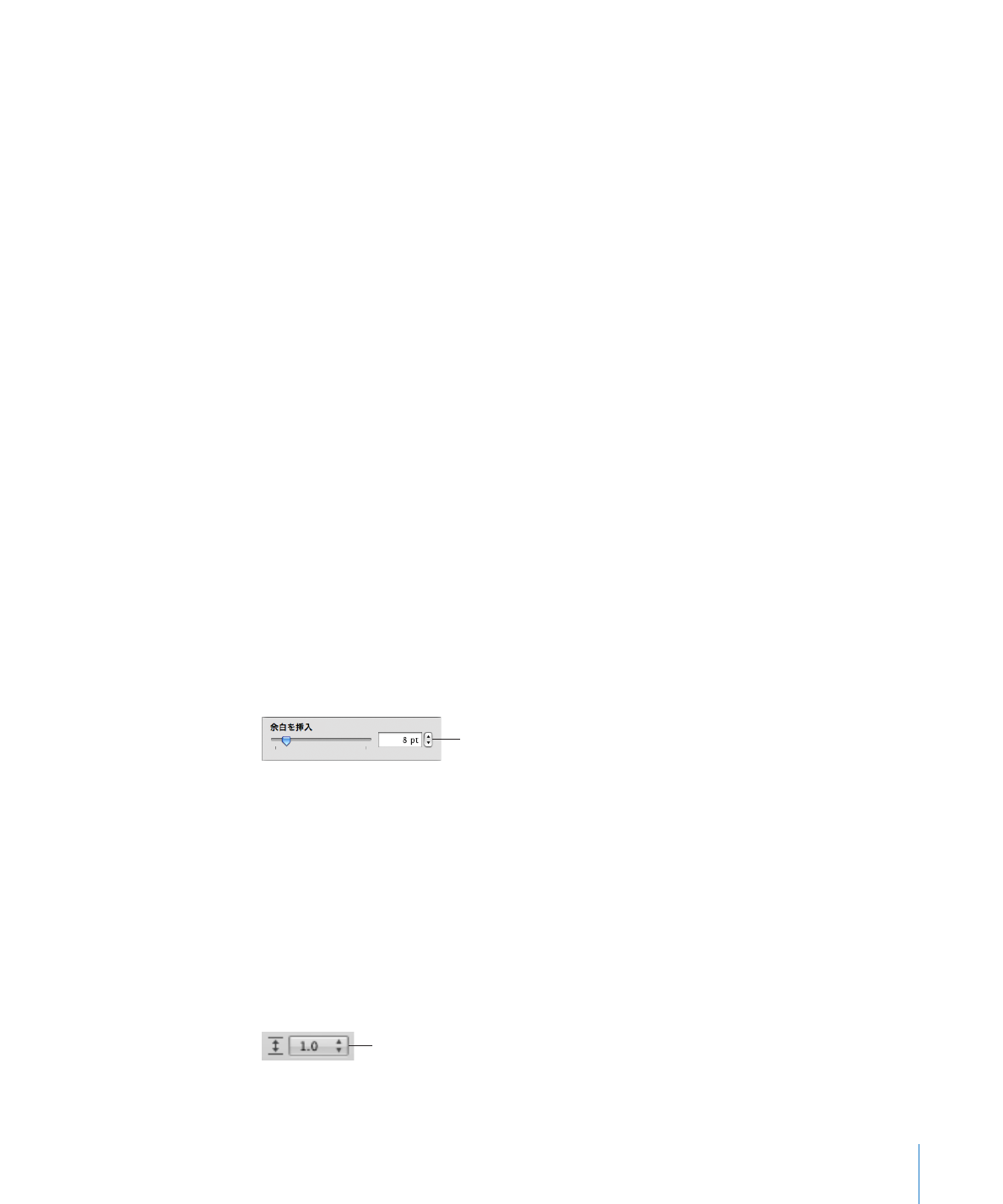
第
4
章
テキストを使って作業する
63
段落のテキストの
1
行目をインデントする場合や、段落のインデントを取り除く方法については、
65
ページの「タブストップや段落のインデントに合わせてテキストの配置を調整する」を参照してください。